Cara Memperbaiki javascript: void(0) Kesalahan di Chrome

Kesalahan <strong>javascript: void(0)</strong> saat loading situs web bisa sangat mengganggu. Temukan berbagai solusi untuk memperbaikinya di sini.
Facebook adalah rumah bagi banyak video. Ini memiliki opsi untuk siaran langsung , menonton video dalam grup , dan siaran langsung dapat dibagikan sebagai video setelah berakhir. Beberapa pembuat konten dari YouTube memiliki halaman Facebook tempat mereka berbagi video. Pengguna Instagram yang mengunggah video juga memiliki opsi untuk membagikannya ke Facebook.
Secara keseluruhan, itu membuat Facebook menjadi pusat bagi banyak video. Tab Tonton di aplikasi Facebook dapat membuat pengguna sibuk selama berjam-jam.
Facebook mendukung pemutaran video di browser desktop seperti halnya di aplikasi selulernya. Yang mengatakan, itu dapat mengalami masalah saat memutar media. Jika Anda tidak dapat memutar video di browser desktop, coba pemeriksaan dasar berikut, lalu lanjutkan ke perbaikan yang tercantum lebih lanjut di bawah.
Jika video tidak dapat diputar setelah menjalankan setiap pemeriksaan dasar di atas, coba perbaikan di bawah ini.
File yang rusak dalam cache atau cookie yang kedaluwarsa dapat mencegah pemutaran video. Bersihkan cache dan cookie dan video akan diputar.
chrome://settings/privacydi bilah URL dan ketuk Enter.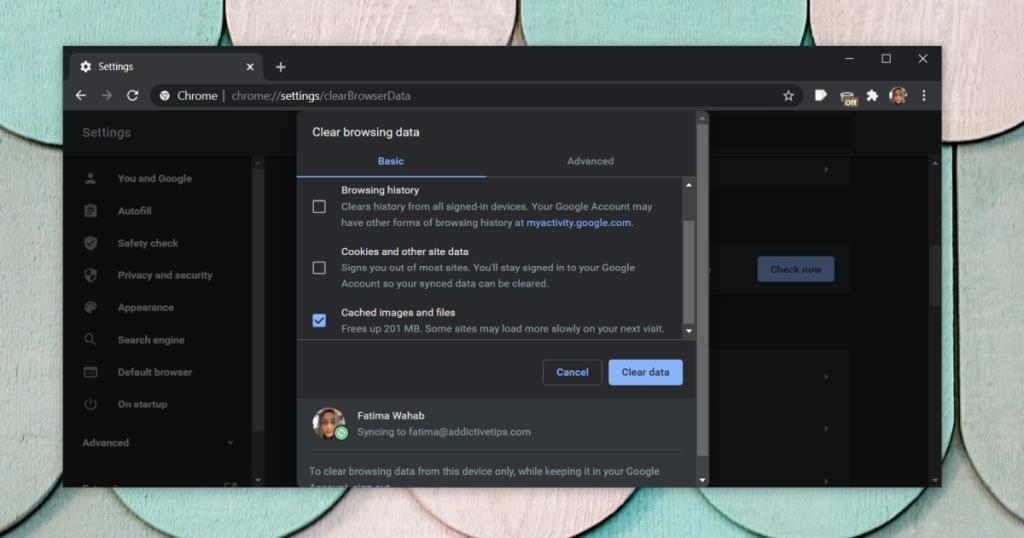
about:preferences#privacydi bilah URL dan ketuk Enter.Pengaya dan ekstensi, meskipun bukan pemblokir iklan, dapat mencegah pemutaran video. Nonaktifkan di browser dan coba putar videonya.
chrome://extensions/di bilah URL dan ketuk Enter.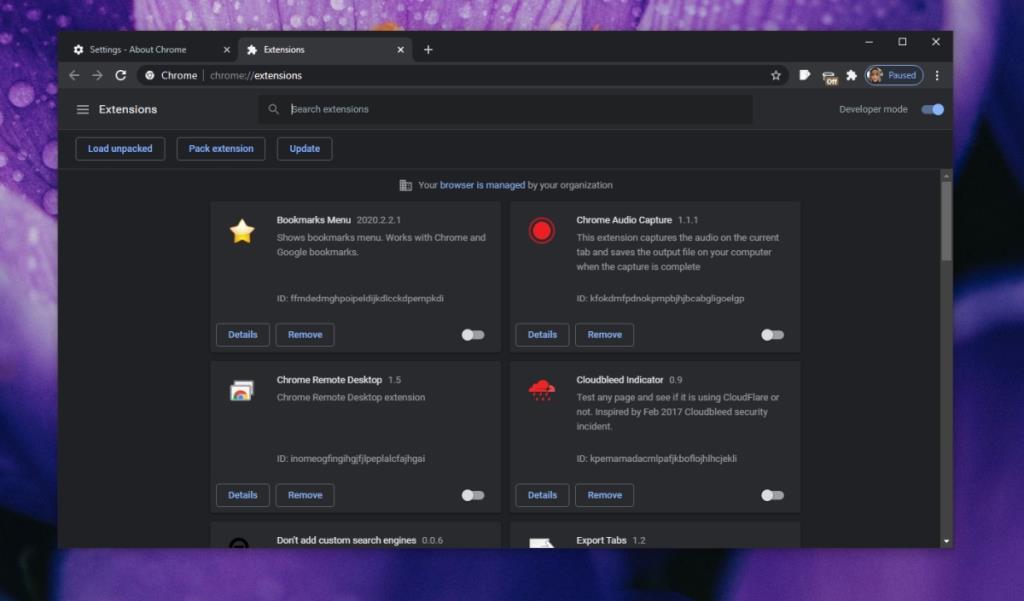
about:addonsdi bilah URL dan ketuk Enter.Facebook adalah situs web dan kompleks pada saat itu. Pengguna umumnya tetap masuk ke situs dan itu dapat menyebabkan masalah.
Akselerasi perangkat keras dapat mencegah pemutaran video. Coba matikan .
chrome://settings/systemdi bilah URL dan ketuk Enter.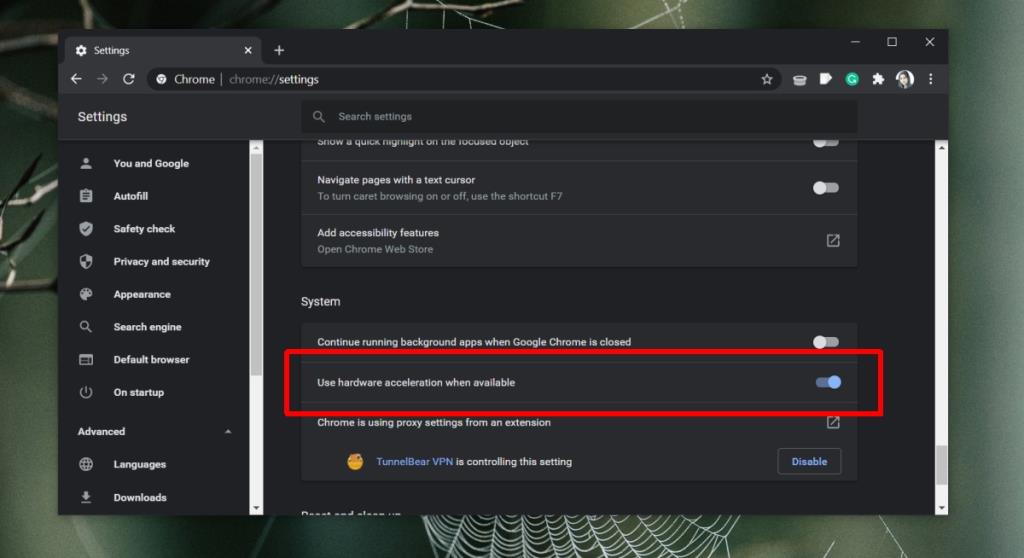
about:preferences#generaldi bilah URL dan ketuk Enter.Akselerasi perangkat keras tidak dapat dinonaktifkan di Safari.
Jika browser Anda tidak mutakhir, ini dapat mencegah situs web bekerja dengan benar.
chrome://settings/helpdi bilah URL dan ketuk Enter.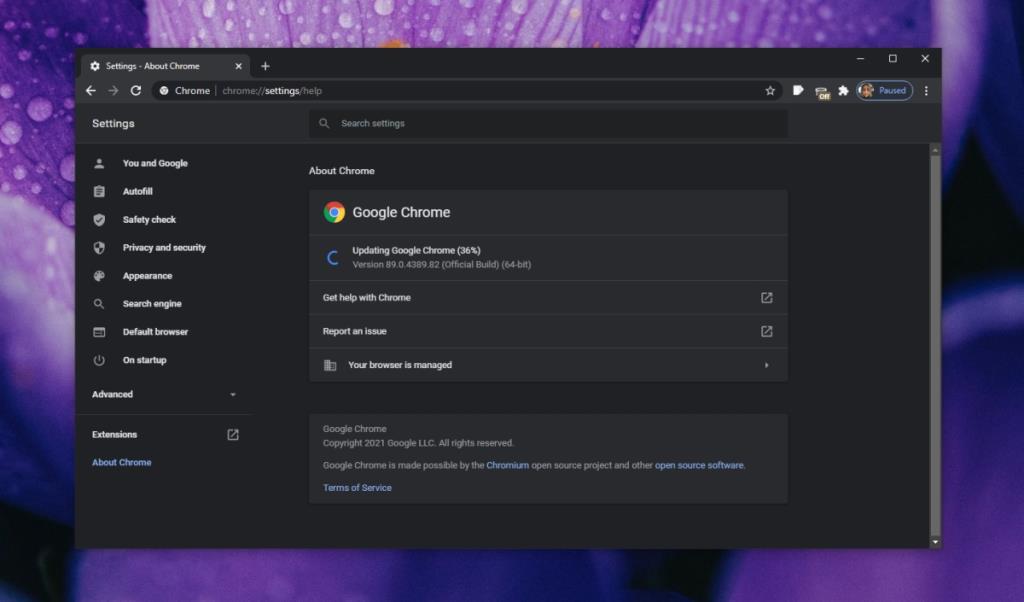
Pembaruan Safari dengan macOS.
Facebook dibuat untuk berjalan di browser modern dan di browser seluler. Jika Anda mengalami masalah dengan aliran media, periksa apakah Facebook mengalami masalah. Jika Anda tidak dapat mengakses video di semua platform, ini menunjukkan masalah dengan aliran media Facebook. Anda mungkin harus menunggu sampai masalah tersebut teratasi.
Kesalahan <strong>javascript: void(0)</strong> saat loading situs web bisa sangat mengganggu. Temukan berbagai solusi untuk memperbaikinya di sini.
Pelajari cara menghapus keheningan dari file audio menggunakan Audacity untuk meningkatkan kualitas audio Anda dengan langkah-langkah mudah.
IRQL NOT LESS OR EQUAL adalah pesan kesalahan Blue Screen of Death yang dapat terjadi pada Windows 10, 8.1, 8, dan edisi yang lebih lama. Pelajari cara memperbaikinya di sini.
Pelajari cara mengaktifkan SMB di Windows 10 untuk berbagi file dengan mudah. Langkah-langkah yang jelas dan mudah dipahami.
Panduan lengkap tentang penggunaan MSI Afterburner untuk mengoptimalkan kinerja GPU Anda. Temukan tips dan trik untuk overclocking, undervolting, dan lainnya.
Beberapa pengguna Windows 10 mengeluh komputer/Laptop mereka tidak dapat mendeteksi kartu grafis NVIDIA. Artikel ini memberikan solusi lengkap untuk mengatasi masalah ini.
Panduan lengkap untuk memperbaiki AMD Catalyst Control Center yang tidak bisa dibuka di Windows 10. Dapatkan solusi efektif dan langkah-langkah praktis.
Temukan solusi untuk masalah "Sesuatu terjadi dan PIN Anda tidak tersedia" di Windows 10. Lindungi akun Anda dengan metode masuk yang lebih aman.
Panduan lengkap untuk mengatasi masalah Windows Media Player tidak menampilkan video, hanya suara. Temukan solusi efektif dan optimasi untuk pemutar media Anda.
Pelajari cara untuk menemukan dan membuka folder AppData di Windows 10 dengan panduan mudah. Juga temukan cara untuk menampilkan folder tersembunyi dan mengelola file di dalamnya.








